模板管理
模板管理介绍
打开任意一个平台网站,看到的即为模板的前台表现形式。设计师根据创意做好页面文件,经过联动处理便成为模板,它可以改变前台所有的内容布局、颜色、风格等
模板可随时在后台进行更换、编辑后台,依次点击站点-模板管理-模板列表,可以看到当前使用的模板与已经上传的模板
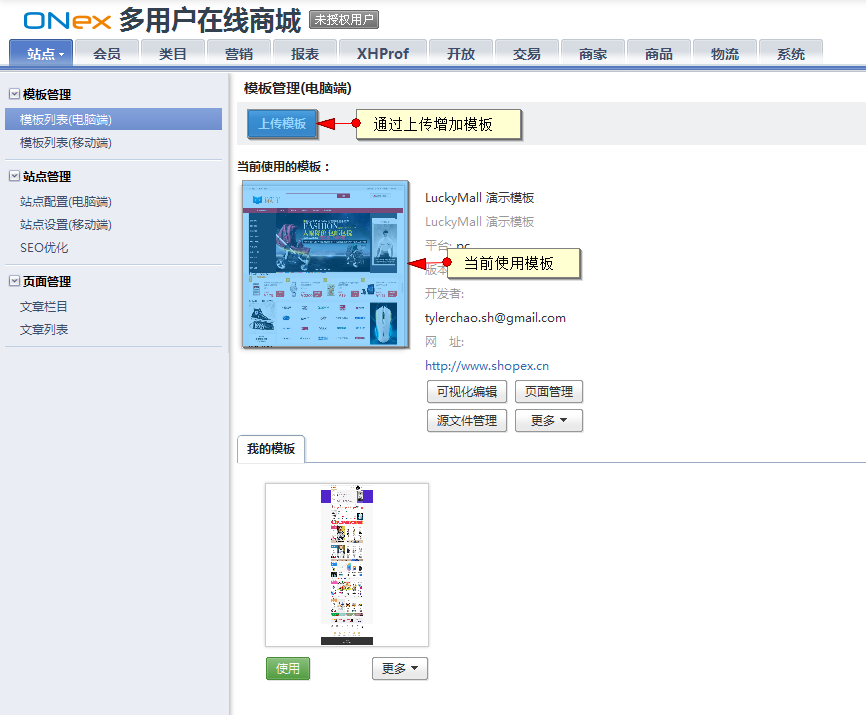
安装模板
本地上传安装:已安装的模板可以下载,下载后会在本地生成新的模板文件,格式为 .tgz
在模板管理界面点击上传新模版
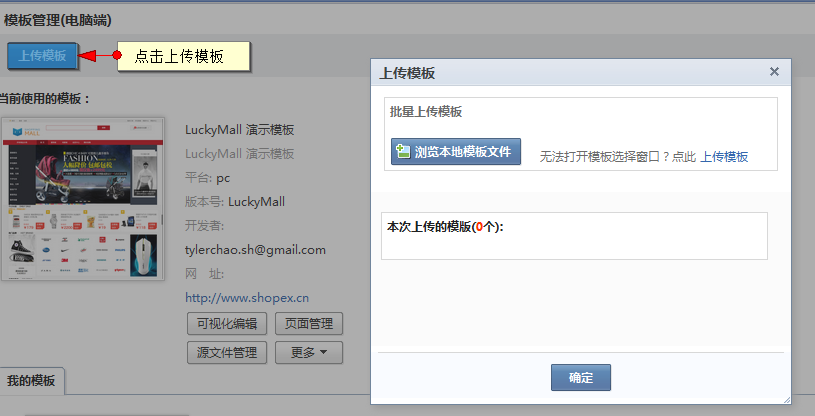
上传成功后会出现在模板列表中
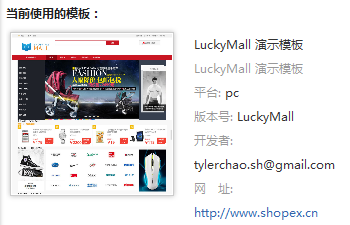
编辑模板页面
如果要修改当前模板页面中内容,或重新调整版块,就需要对模板进行编辑
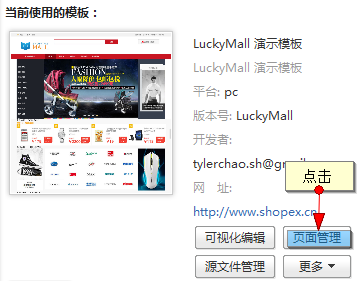
进入页面管理
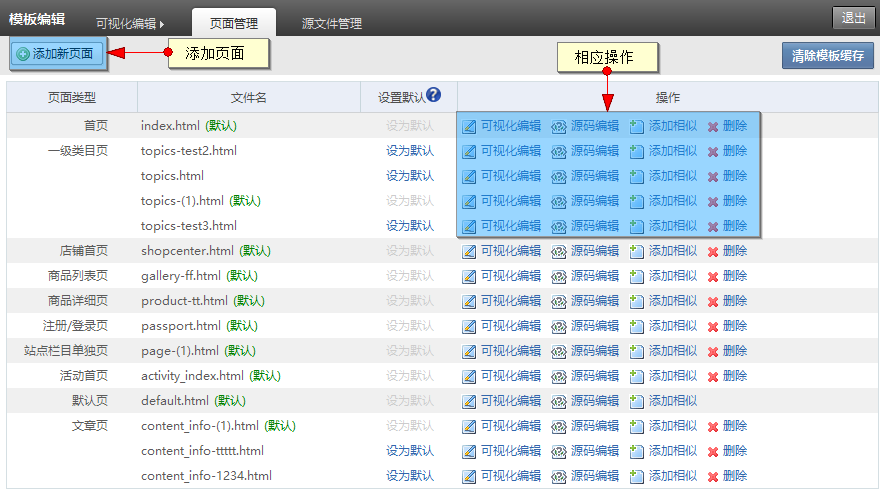
(1)、可视化编辑:为直接在前台页面上进行修改,较为直观,适合多数使用者
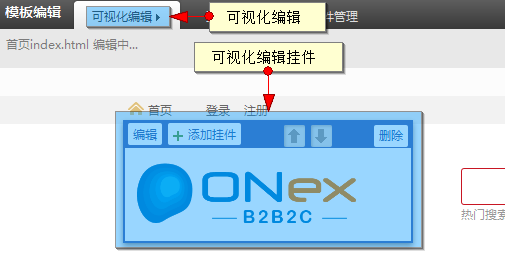
(2)、页面管理:在后端直接增加站点所需要的页面,其可多方面的对页面进行编辑
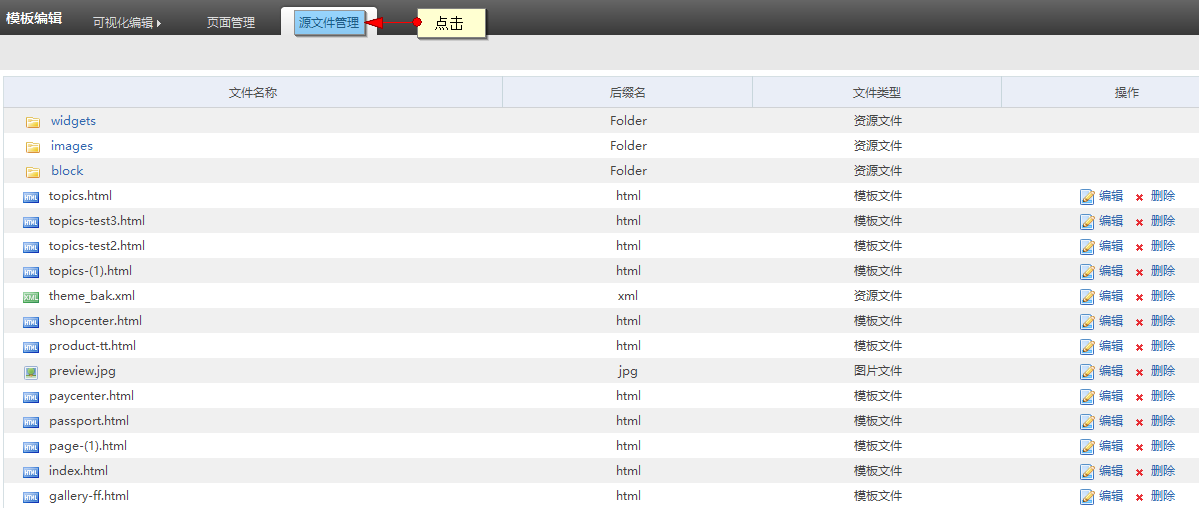
源码编辑:为通过代码编辑页面,适合专业人员使用
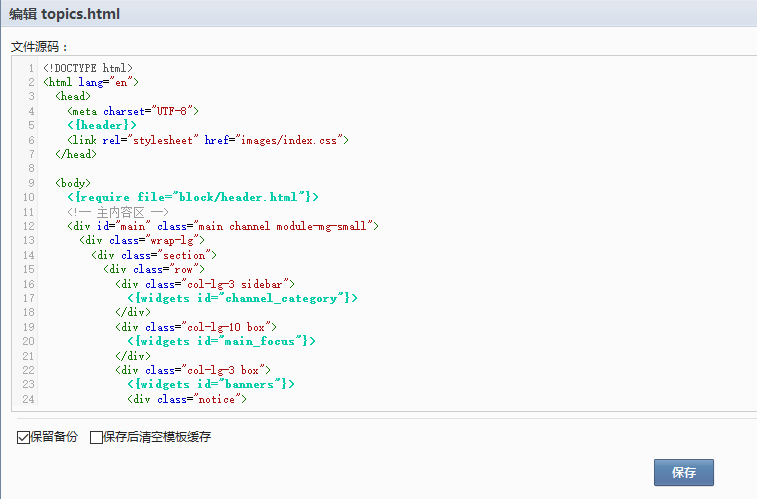
添加相似:可以为当前栏目增加相似页面,并对其进行编辑
删除:删除按钮就会永久删除此页面,用户在删除页面之前最好先做一下备份,以免删除之后带来的不便
(3)、源文件管理:管理模板中的的所有的文件,可直接在线修改更多:对模板整体对应的的操作项
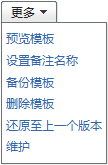
下载:将此套模板进行下载,下载默认的格式为tgz
设置备注名称:对此模板备注特定方便记忆的名字
备份模板:备份此模板
还原至上一个版本:备份后,误操作后可还原
维护:加了新挂件上去就要点下维护,否则可视化编辑里面看不到挂件
清楚模板缓存:删除模板多余缓存
模板中的版块说明
我们知道,在“拼图”游戏中,一个拼图是有很多拼块组成,拼块来回移动就可以组成一幅完整的拼图了。那么在平台模板页面中也是这样,一个页面就是一副拼图,而拼块就是版块(英文通常称为widget)。一个页面就是由多个版块组成,每个版块内置了常用的功能,这些版块可以在页面中随意移动,从而组成不同的页面
本小节包括4部分,通过本节操作,您可以对版块有深刻的认识,并可对版块进行日常维护
1、版块常识
2、模板中内置的版块种类
3、版块的添加、删除与编辑
4、模板备份
1、版块常识
设计师在完成一个模板后,通常其中已经包括了商店日常能用到的基本功能。上传模板后,直接启用就可以了,不需要再做特别的修改。在模板的每一个页面中,都是由若干个版块组成的
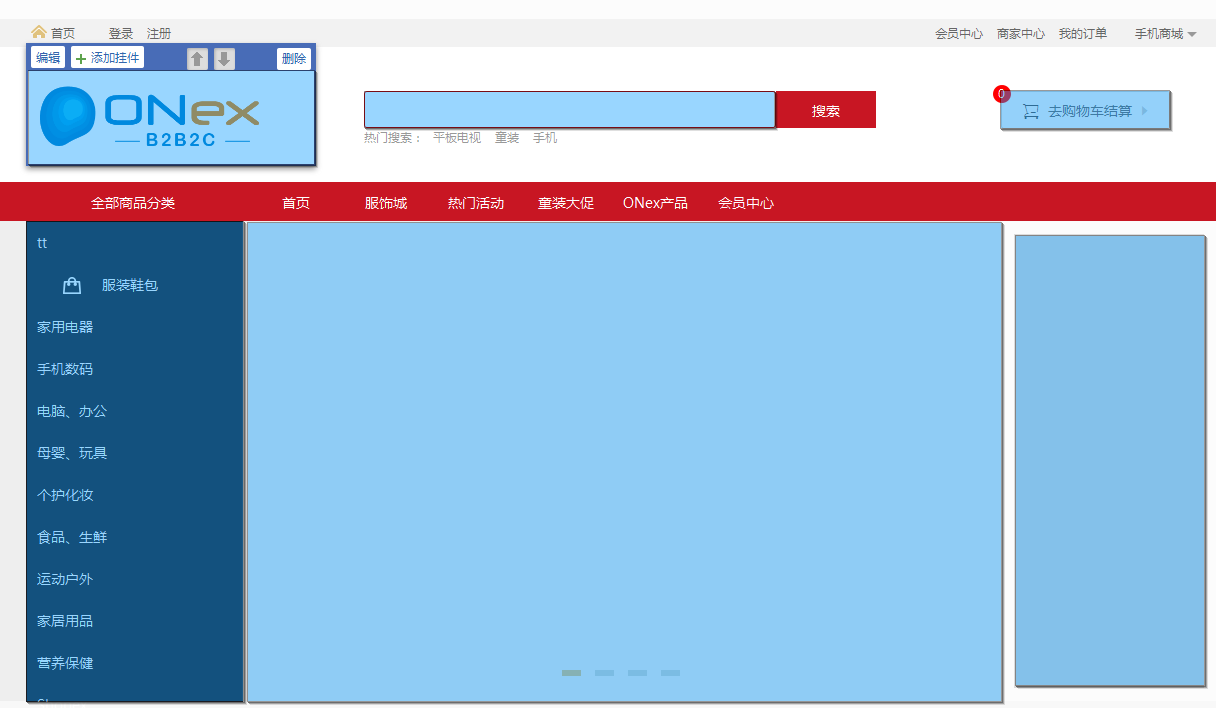
2、模板中内置的版块种类
模板中按前台表现形式对版块进行了分类,主要是 辅助信息,。、广告相关、商品相关、文章相关、商品挂件、积分兑换、购物车、注册登录等。每一分类包括了多种表现形式不同具体版块,如下例:
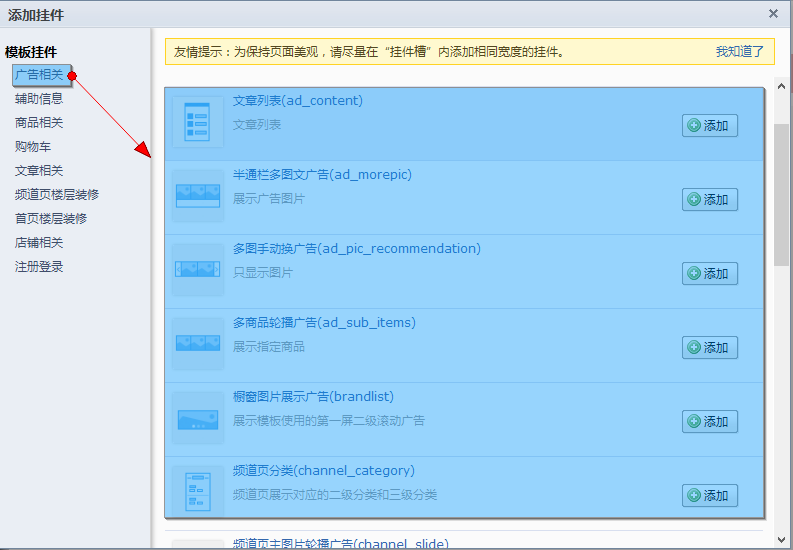
要添加某个版块时,先决定功能,再依次选择版块分类-具体版块就可以了,就如同在多个商品分类中选择商品一样
3、版块的添加、删除与编辑
当模板中原有版块已经不能满足需要时,可以添加相应的版块
比如,添加另一个商品广告版块:
进入模板管理页面,点击正在使用中的模板的“可视化编辑”按钮
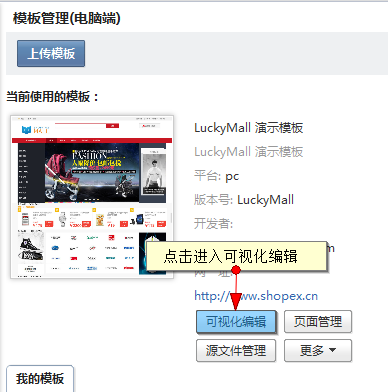
默认进入首页的可视化编辑,点击空挂件位,或点击任意已添加挂件的“添加挂件”按钮

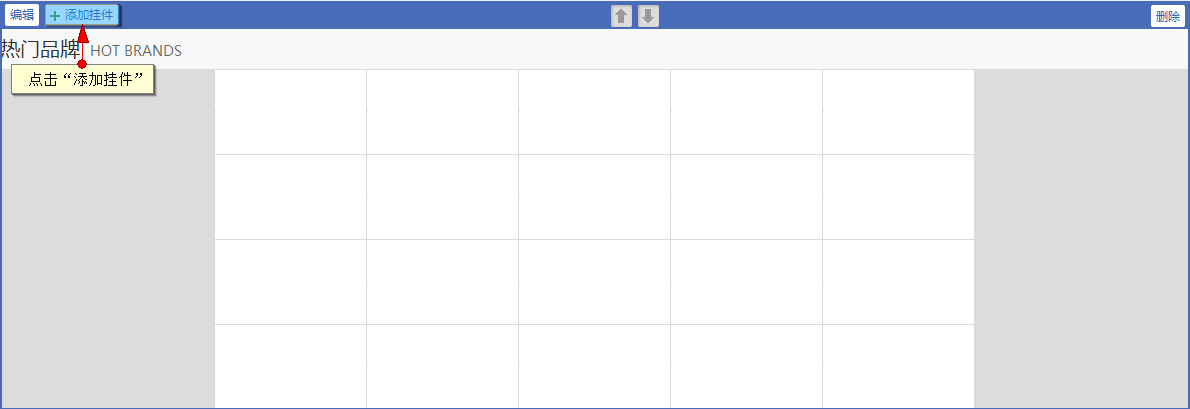
在弹出的挂件列表页中找到“半通栏图文广告”挂件,点击添加
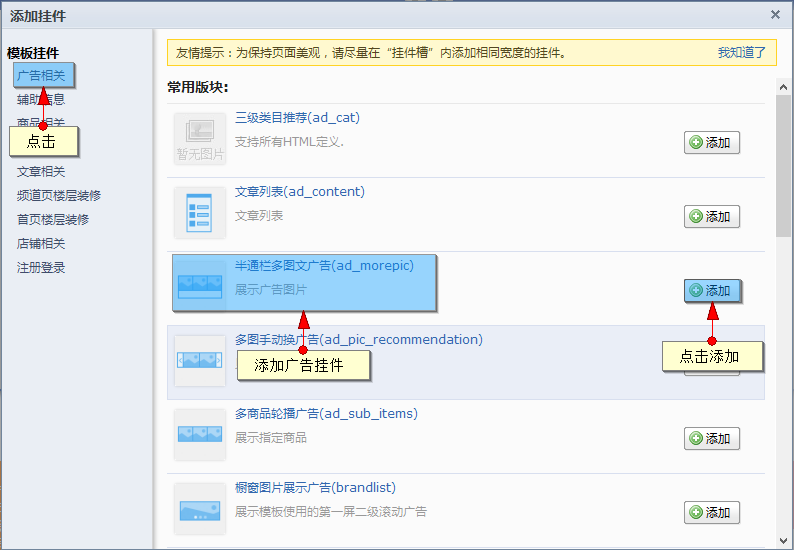
可对挂件进行内容编辑
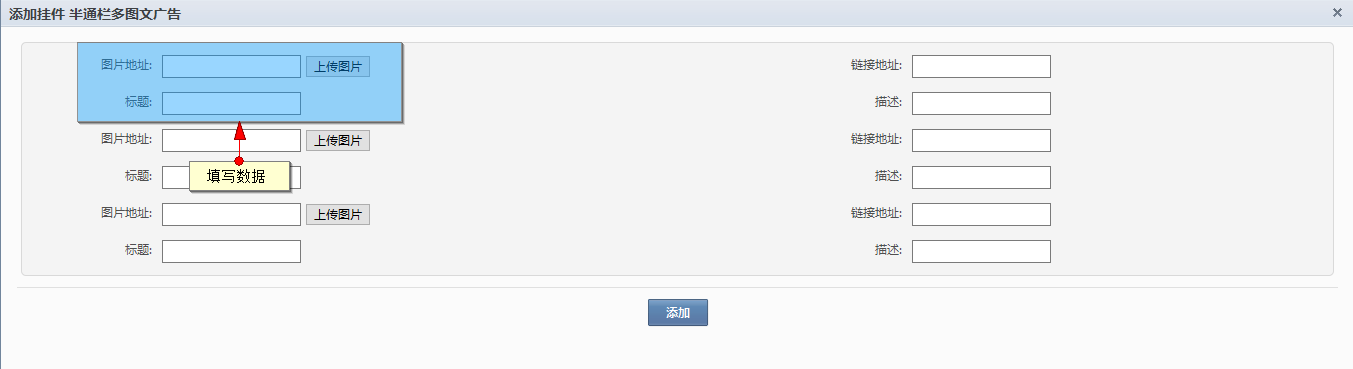
配置完后,保存修改,并保存模板后,挂件的添加就完成了
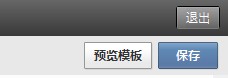
如果对已添加的挂件感到不满意,可以对挂件进行编辑和删除
在可视化编辑中,点击任意挂件的编辑按钮,可以对挂件进行编辑
4、模板备份
如果对模板进行了修改,则修改结束后建议对此模板进行备份,然后下载,保存在本地就可以了。
当出现问题时,可以利用备份文件进行恢复。